
אם אתם מחפשים דרך ייחודית לייצג את הנתונים שלך ב- Microsoft Excel, יש לשקול שימוש ערכות סמלים. דומה ל קשקשי צבע קובע סמל, לקחת מגוון של ערכים ולהשתמש אפקטים חזותיים כדי לסמל ערכים אלה.
עם כלל עיצוב מותנה, אתה יכול להציג סמלים כמו רמזורים, כוכבים, או חיצים מבוססים על הערכים שתזינו. לדוגמה, אתה יכול להראות כוכב ריק עבור ערך של 10, כוכב מלא חלקית עבור 30, וכוכב מולא הושלם עבור 50.
תכונה זו היא נהדרת עבור דברים כמו שימוש במע' דירוג, מראה משימות שהושלמו, מייצג מכירות, או הצגת שטף כספים.
על סמך קבוצת אייקון מהיר עיצוב מותנה
כמו כללי עיצוב מותנה שניים ב- Excel, כגון הדגשה עליונה או ערכי-מדורג בתחתית , יש לך מספר אפשרויות מהירות לבחירה. אלה כוללים קבוצות בסיסיות הסמל באמצעות שלוש, ארבע, או חמש קטגוריות עם מגוון של ערכים קבועים מראש.
בחר את התאים שברצונך להחיל את העיצוב על-ידי לחיצה על התא הראשון ולאחר גרירת הסמן באמצעות השאר.
לאחר מכן, פתח את כרטיסיית הבית ועבור אל מקטע הסגנונות של הסרט. לחץ "עיצוב מותנה", ולהעביר את הסמן "אייקון סטים." תראה אלו אפשרויות מהירות מצוינות.
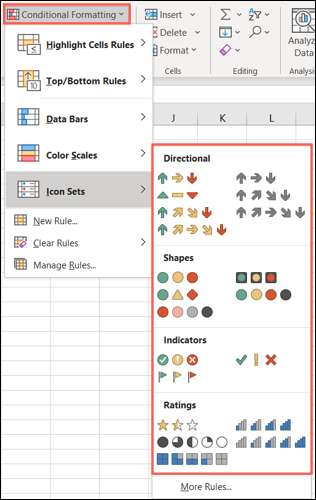
כפי שאתה עובר עם הסמן מעל ערכות סמלים שונים, אתה יכול לראות אותם בתצוגה מקדימה את הגיליון האלקטרוני. זוהי דרך מגניבה כדי לראות אילו סט של אייקונים עובד הכי טוב בשבילך.
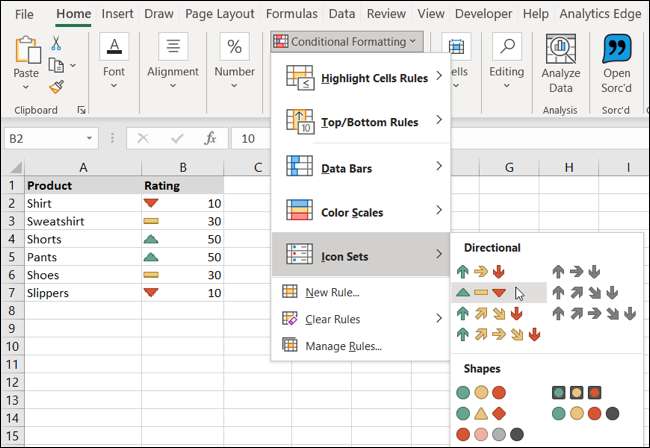
אם אתם מזהים אחד שאתה רוצה להשתמש, פשוט לחץ על זה. זה חל כלל העיצוב המותנה לתאים שבחרו עם סט הסמל שבחרת. כפי שניתן לראות בצילום המסך בהמשך, בחרנו כוכבים מהדוגמא הראשונית שלנו.
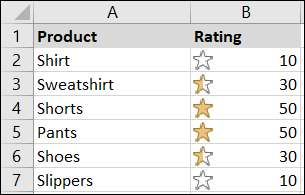
יצירת מערך אייקון עיצוב מותנה מותאם אישית
כפי שהוזכר קודם לכן, הגדרת אפשרויות אייקון אלה מהתפריט הנפתח-אאוט יש מצורפות ערכים קבוע מראש. אז, אם אתם צריכים להתאים את הטווחים כדי להתאים את הנתונים בגיליון שלך, אתה יכול ליצור כלל עיצוב מותאם אישית מותנה. וזה יותר קל ממה שנדמה לך!
בחר את התאים שבו אתה רוצה להחיל את הסמלים, פתח את כרטיסיית דף הבית, ובחר "כלל חדש" מהרשימה הנפתחת העיצוב המותנה.
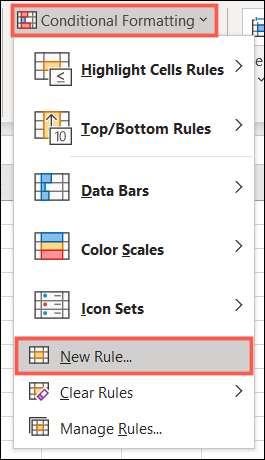
כאשר החלון כלל העיצוב החדש נפתח, בחר "עצב את כל התאים בהתבסס על הערכים שלהם" בראש.
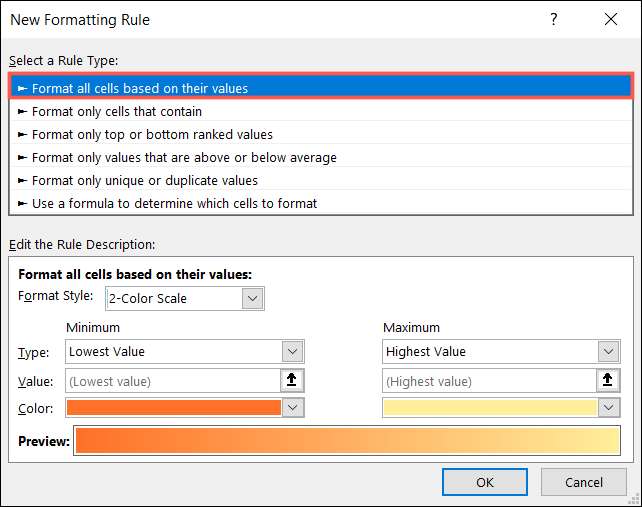
בתחתית החלון, לחץ על הרשימה הנפתחת סגנון פורמט ולבחור "אייקון סטים." לאחר מכן תוכל להתאים אישית את הפרטים עבור הכלל.
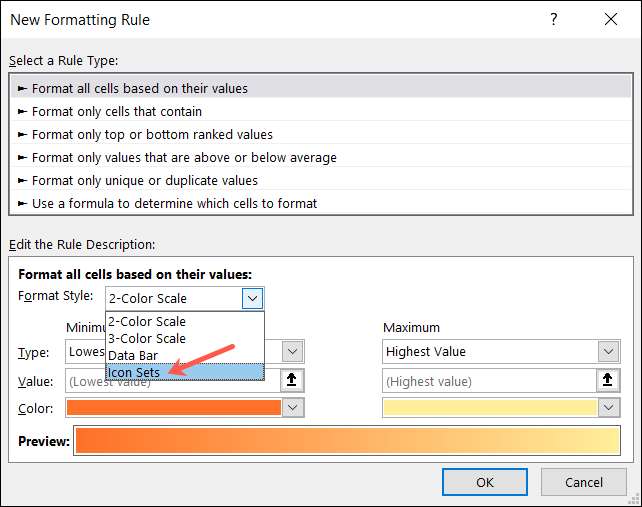
בחר את סגנון אייקון ברשימת הנפתחת לצד. שוב, אתה יכול לבחור מתוך שלוש, ארבע, או חמש קטגוריות. אם אתם מעדיפים את סמלי הסדר הפוך, לחץ על "הפוך אייקון להזמין."

תכונה שימושית של שלטון המנהג קובע סמל הוא כי אתה לא תקוע עם סט המדויק של סמלים שתבחר. מתחת לזה בתיבה הנפתחת אייקון סטייל, תראה תיבות עבור הסמלים בקבוצה. זה מאפשר לך להתאים אישית את הסמלים המדויקים עבור הכלל שלך. אז אם אתה, למשל, רוצה להשתמש כוכב, דגל, חץ במקום שלושה כוכבים, לך על זה!
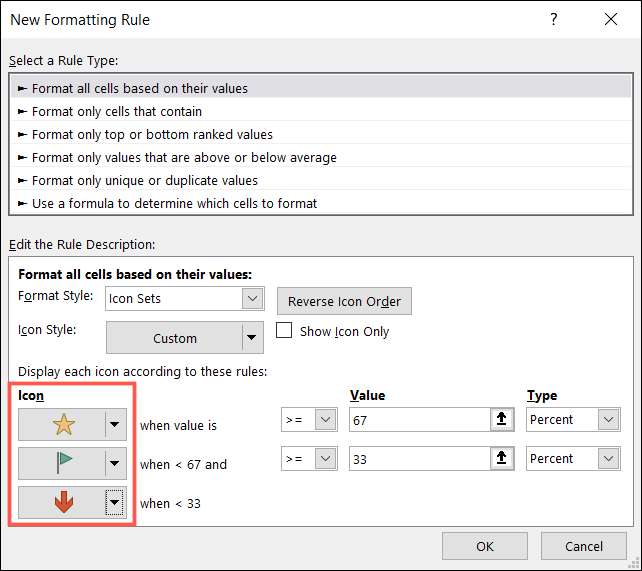
החלק הסופי להקמת השלטון שלך נכנס הערכים עבור המגוון. בחר "גדול מ-" (& gt;) או "גדול או שווה ל" (& gt; =) בתיבת הגלילה הראשונה. הזן את הערך שלך בתיבה הבאה ולבחור בין אם זה מספר, אחוז, נוסחה, או אחוזון. זה נותן לך גמישות רבה כדי להגדיר את הכלל.
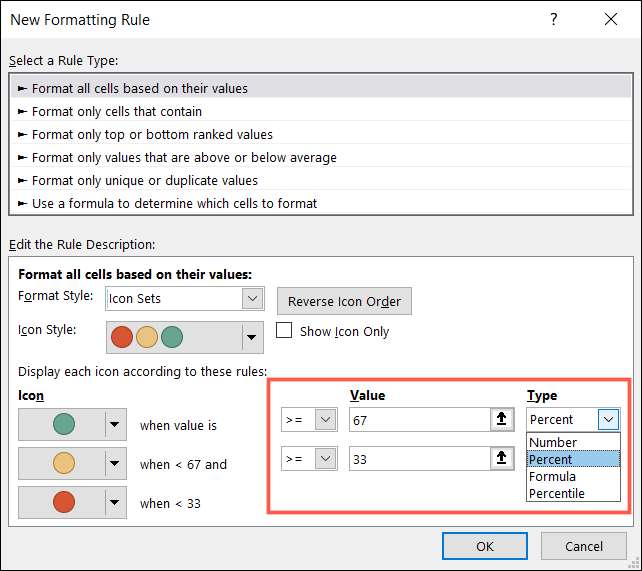
עכשיו, לחץ על "אישור" כדי להחיל את הכלל.
ומציין את אחד שווה תכונה שימושית יותר הוא כי אתה יכול להציג את הסמל יחיד. כברירת מחדל, Excel מציג הן הסמל והן את הערך שהזנת. אבל ייתכן שיש מקרים שבהם אתה מתכנן להסתמך רק על הסמל. במקרה כזה, לבדוק את תיבת הסימון "הצג סמל בלבד".
הנה דוגמא נהדרת של שימוש ערכות סמלים שבו אתה רוצה רק כדי להראות את הסמל.
אנחנו רוצים להציג ירוק, צהוב, רמזים אדומים כדי לציין אם ההזמנה שלנו היא חדשה, בתהליך, או להשלים. כדי לעשות זאת, ניקח פשוט להזין את המספרים, שניים, או שלושה. כפי שניתן לראות, הערכים אינם חשובים בתרחיש זה. הם רגילים רק כדי להפעיל את הסמל, וזה מה שאנחנו רוצים לראות.
אז, אנחנו עושים את הדברים הבאים:
- בחר את שלושת הקטגוריה שלנו סמלים אור התנועה.
- הפוך את ההזמנה (כי אנחנו רוצים את המספר הגדול ביותר המיוצג על ידי אדום).
- הזן את הערכים שלנו "3" ו "2" מספרים ".
- סמן את התיבה כדי להציג את הסמל בלבד.
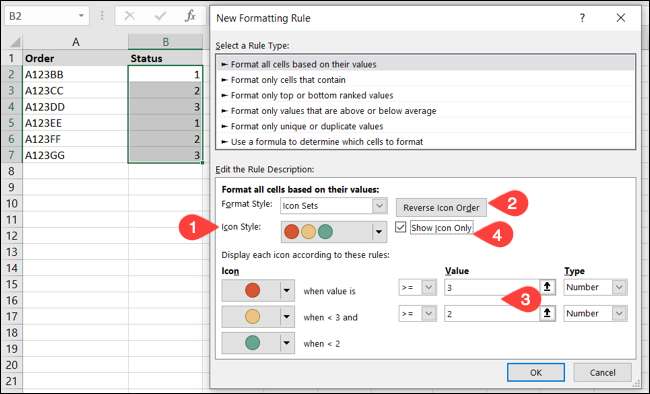
עכשיו, כל מה שאנחנו צריכים לעשות בסדין שלנו הוא סוג "1" עבור הזמנות חדשות, "2" עבור אלה בתהליך, "3" עבור הזמנות מלאות. כאשר אנו מכים להיכנס, כל מה שאנו רואים הוא שלנו ירוק, צהוב, אדום אינדיקטורים אור תנועה.
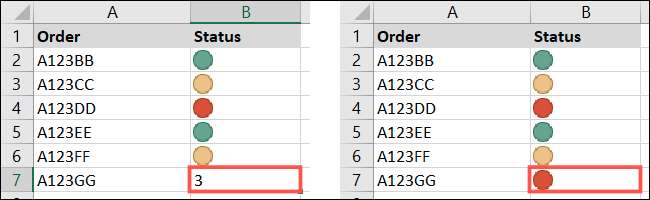
אני מקווה, זה כיצד לשימוש בסמל ערכות ב- Microsoft Excel מנחה אותך לנצל את התכונה הנפלאה הזו. ובשביל דרך אחרת להשתמש בעיצוב מותנה, תסתכל כיצד ליצור ברים התקדמות ב- Excel .







